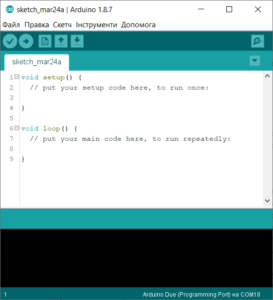|
Каталог

|
Чим зайнятись під час карантину?2020-04-01 Всі статті →
Втомилися сидіти вдома? Вйо вивчати Arduino! Це дуже просте і дешеве рішення, за допомогою якого ви зможете робити собі розумні електронні саморобки: від кумедних забавок до корисних пристроїв, які допомагають у справах або полегшують життя. Тож сьогодні ми познайомимо вас з Arduino. Це буде перший погляд і ми спеціально не будемо вдаватися в деталі. Але вже через кілька днів зробимо разом цікавий і корисний проект, який на практиці покаже вам, як це захопливо, і навіть зробить свій невеличкий вклад у боротьбу з розповсюдженням коронавірусу. А також чекайте на бонуси: шпаргалки і поради для початківців, лайфхаки по Arduino, і багато іншого. Okay, то що це таке, Arduino? Arduino як платформа складається з двох частини, неможливих одна без одної:
Любили в дитинстві Лего? Дехто любить і досі. Arduino ж це як той самий конструктор, із якого ви можете зібрати які завгодно девайси. Скажімо, автономного робота, або робота на керуванні зі смартфона. Або пристрій, який сповіщатиме вас про високий рівень вуглекислого газу для продуктивної роботи в офісі (ПАРДОН, ВДОМА!), і що час провітрити. Чи динамік, який пищатиме, якщо у вашого домашноього улюбленця закінчилася вода. Лійка для вашої рослинки, щоб поливала, коли земля висохла, а вас немає вдома? Можна і це. Хочете світильник, який, якщо ви прокинулись вночі, включить в коридорі комфортне для ока світло? Будь ласка. Я зробив якось автоматичне включення світла в санвузлі – і тепер там зовсім немає вимикача. CovID-19 не пройде! Хочете так само? Купуйте все необхідне (список з посиланнями в кінці) – і вперед! Збираємо
Звичайно, не завжди все буває так просто і на практиці трапляються нюанси, бувають і складніші схеми з’єднання. Детальніше про це – у продовженні через кілька днів, не пропустіть! На бредборді є отвори для гвинтового кріплення, а з нижньої сторони – двостороння клейка стрічка. Отже, ви можете прикріпити його куди завгодно:
Як може живитися це все? Варіантів багато, обирайте: від будь-якого DC блоку живлення 5-12В, від зарядки для смартфону, від USB комп’ютера, від блоку батарейок, від акумулятора. І знову ж, для більшості проектів підійде будь-яке живлення. А в одній із наступних статей ми детально розглянемо нюанси кожного з них. Програмуємо
Вам тепер треба записати код між фігурними дужками { } відповідного блоку. Пишіть кожну команду з нового рядка. Наприклад, якщо ми захочемо зробити світлофор на Arduino, його код виглядатиме так:
void setup () {
void loop () { Далі спробуйте продовжити самі :) Свої версії можете написати в коментарях. Після того, як написали код, зверніть увагу на дві кнопки згори інтерфейсу: (?) і (→). Перша “перевірить” ваш код на наявність помилок і вкаже на них рожевим кольором. Якщо ж ви зробили все вірно, IDE Arduino напише “Компілювання виконано” (“Done compiling”).Тепер час завантажити все на плату і перевірити, чи воно працює як слід. Робиться в три кроки:
Тепер тиснемо (→) і після завантаження бачимо, як наш код оживає і працює у вашому девайсі! Так і що далі? Це була перша стаття із циклу про Arduino, де ми лише познайомилися з нею. Сподіваємось, нам вдалося вас зацікавити! А в другій частині, вже через кілька днів, ми зробимо наш перший пристрій. Також чекайте на бонус: набір шпаргалок, лайфхаків і порад для початківців. Але чекати не треба, поки стаття про девайс пишеться, швидше замовляйте для нього все необхідне. У наших друзів, магазину arduino.ua ви знайдете багато цікавого. Вони завжди нададуть вам якісну консультацію і допоможуть якщо щось не вийде. А по нашому промокоду intRobots ви ще і отримаєте 10% знижку! Отже, що нам знадобиться для нашого “антикоронавірусного” девайсу? По-перше, якщо у вас немає двосторонньої клейкої стрічки, знайдіть її, або замовте разом з усім. Радимо придбати один з наборів Arduino, там ви знайдете все необхідне для нашого пристрою, а також багато чого іншого:
Або, якщо хочете зекономити, то можете придбати необхідне по одному:
Не хворійте, дотримуйтесь карантину, задавайте питання у коментарях, підписуйтесь щоб не пропустити продовження. До зустрічі!
(Цей робот теж зроблений на Arduino) Статья перепечатана и размещена с разрешения администрации сайта www.introbots.com.ua
Дякуємо Вам за звернення! Ваш відгук з'явиться після модерації адміністратором.
Поки немає відгуків на цю статтю.
|